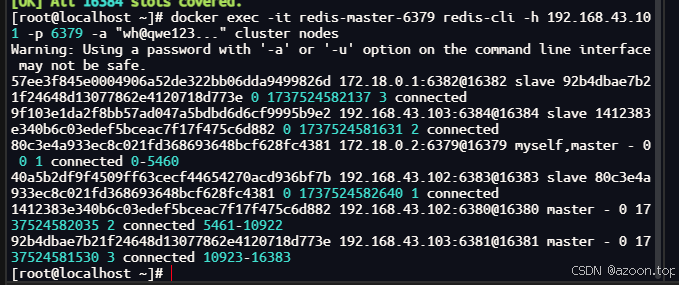要在Ubuntu系统中使用双NVIDIA Titan V GPU来运行人工智能任务,你需要确保几个关键组件正确安装和配置。以下是基本步骤:
-
安装Ubuntu操作系统:
- 下载最新版本的Ubuntu服务器或桌面版ISO文件。
- 使用工具如Rufus(Windows)或Etcher(跨平台)创建一个可启动的USB驱动器。
- 安装Ubuntu到你的机器上。
-
更新系统并安装必要依赖:
- 打开终端并更新软件包列表:
sudo apt-get update - 升级已安装的软件包:
sudo apt-get upgrade
- 打开终端并更新软件包列表:
-
安装NVIDIA驱动程序:
- 添加图形驱动程序PPA:
sudo add-apt-repository ppa:graphics-drivers/ppa - 更新软件包列表:
sudo apt-get update - 安装推荐的NVIDIA驱动程序:
sudo apt-get install nvidia-driver-<version>,其中<version>是你需要安装的具体驱动版本号。
- 添加图形驱动程序PPA:
-
安装CUDA Toolkit:
- 访问NVIDIA CUDA下载页面选择适合你系统的版本进行下载和安装。
- 按照官方文档指示完成安装过程。
-
安装cuDNN库:
- 注册并登录NVIDIA开发者账户以下载cuDNN库。
- 根据CUDA版本选择合适的cuDNN版本,并按照说明将其集成到CUDA Toolkit中。
-
配置多GPU环境:
- 确保在安装CUDA时已经设置了正确的环境变量,比如
LD_LIBRARY_PATH和PATH。 - 在你的AI应用程序中,可能需要特定的代码调整来利用多个GPU。例如,在PyTorch中可以通过
torch.nn.DataParallel或torch.distributed来实现。
- 确保在安装CUDA时已经设置了正确的环境变量,比如
-
验证安装:
- 使用NVIDIA提供的示例或者简单的深度学习模型测试是否能够成功识别并使用两个Titan V GPU。
-
运行AI任务:
- 配置好环境后,你可以通过命令行或者IDE运行你的AI训练脚本,并且应该能看到任务被分配到两个GPU上执行。
请注意,具体的安装步骤可能会根据你的Ubuntu版本、CUDA版本以及AI框架的不同而有所变化。务必参考官方文档来获取最新的指导。此外,由于硬件兼容性和性能优化的原因,建议定期检查是否有新的驱动程序或软件更新可用。